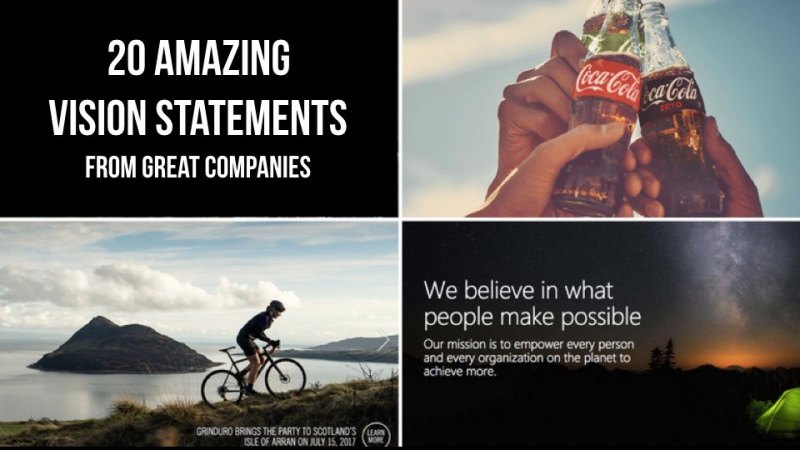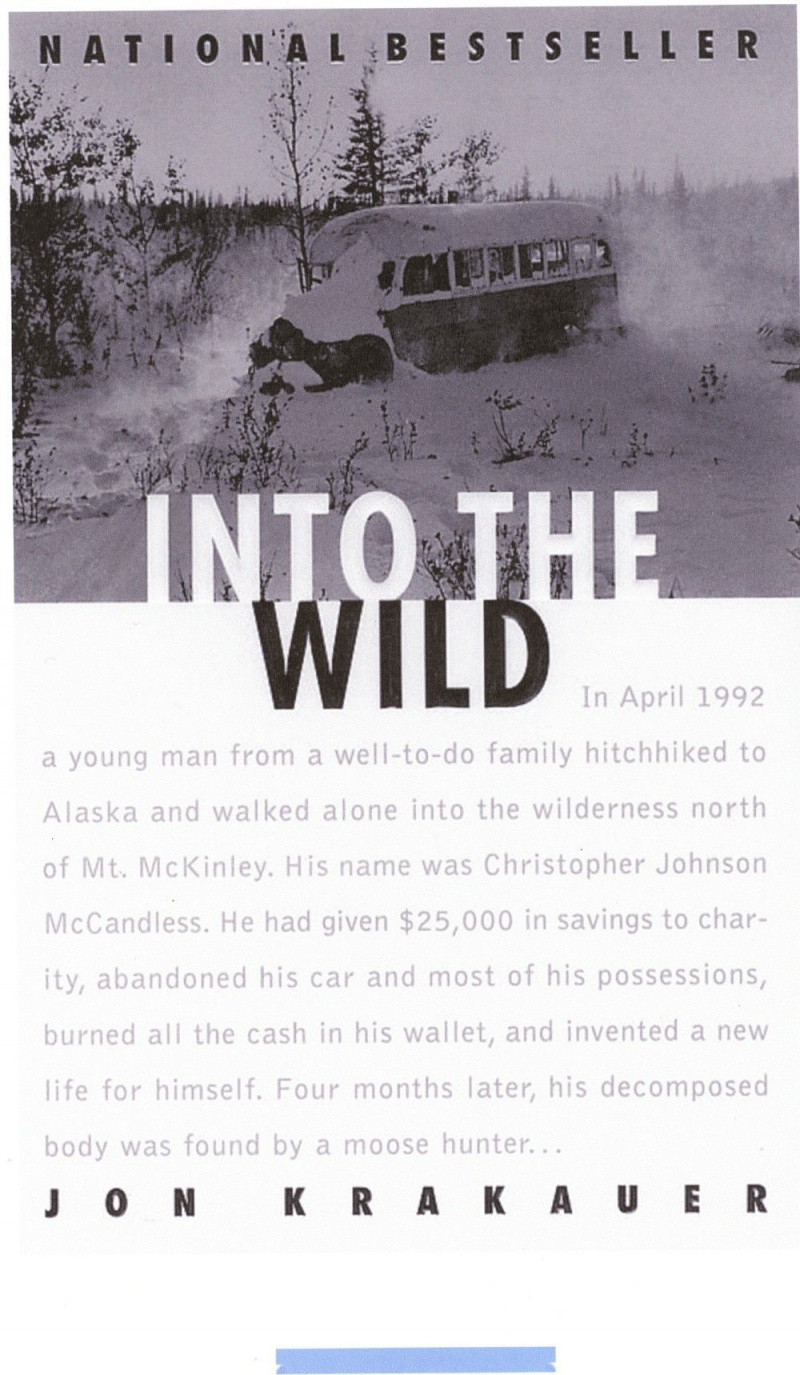10 tipov, z ktorých môže byť každý odborníkom na Microsoft Word
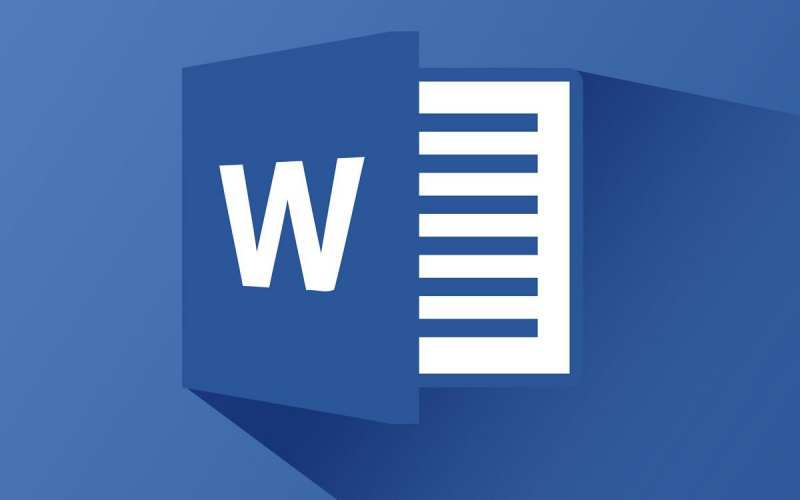
Microsoft Office je jedným z najpopulárnejších kancelárskych balíkov. Používajú ju veľké i malé podniky. Existujú verzie pre študentov univerzity a pre domáce použitie. Je k dispozícii pre PC aj Mac a po internete sa hovorí, že bude nakoniec k dispozícii pre niektoré distribúcie Linuxu. Aj keď ho väčšina ľudí používa, väčšina ľudí ho nevyužíva naplno. Tu je 11 úžasných tipov, ktoré vám pomôžu lepšie pracovať s programom Microsoft Word.
1. Prezrite si všetky symboly v programe Microsoft Word

Keď napíšete medzery a kliknete na tlačidlo Enter, nevidíte toho toľko, ale to neznamená, že tam nič nie je. V celom dokumente programu Microsoft Word sú vlastne symboly a znaky a možno o nich ani neviete. Ak ich chcete vidieť všetky, choďte na Súbor, potom Možnosti, potom Zobraziť a zvoľte Vždy zobrazovať tieto značky formátovania na obrazovke. Môžete tiež aktivovať režim Koncept, aby ste videli, čo prvý nie, prechodom do ponuky Zobraziť a nastavením na Koncept.
2. Osvojte si odsek

Boli by ste prekvapení, koľkými spôsobmi môžete formátovať odsek. Môžete odsadiť prvú vetu alebo môžete odsadiť každý druhý riadok okrem prvého riadku. A čo viac, značka odseku (zobrazená vyššie) je skutočne dosť silná. Obsahuje informácie o tom, ako je každý odsek naformátovaný, vďaka čomu môžu byť veľmi účinné. Ak skopírujete celý odsek so značkou konca, nakoniec skopírujete aj formátovanie. Ak značku s odsekom nekopírujete, odsek sa prilepí bez formátovania.Reklama
3. Hlavné oddiely

Použitím rôznych prestávok v programe Microsoft Word môžete lepšie usporiadať svoje dokumenty. Najlepšie to urobíte pomocou sekcií. Do ponuky zalomení sa dostanete v ponuke Rozloženie stránky. Microsoft Office nevidí stránky tak, ako vy a ja. Vidia oddiely. Ak nastavíte svoj dokument v sekciách, môžete každú sekciu naformátovať samostatne a dať si oveľa väčšiu kontrolu, ako by ste normálne mali, keby boli všetky v jednej sekcii!
4. Používajte štýly

Štýly sú neuveriteľne silné. Ak vytvoríte šablónu štýlu, môžete ju znova a znova použiť pre akýkoľvek dokument. Ak píšete veľa poznámok, môžete vytvoriť štýl poznámok. Tento postup môžete opakovať pre prakticky akýkoľvek typ dokumentu. Ak chcete zobraziť existujúce štýly, prejdite na kartu Domov v programe Word. Kliknutím na šípku nadol si môžete vytvoriť svoju vlastnú. Ak píšete veľa podobným štýlom, určite stojí za to urobiť z neho štýl, aby ste nemuseli toľko formátovať a ušetriť si čas.
5. Pred napísaním si pripravte dokument
Reklama

Vždy je dobré si urobiť predstavu o svojom formátovaní skôr, ako skutočne začnete vypĺňať prázdne miesta. Takto môžete naformátovať hlavičky, odseky, štýly atď., A to skôr, ako spojíte dokument. Ak tak urobíte, budete môcť svoj dokument upraviť skôr, ako sa pripravíte, aby ste sa ubezpečili, že všetko zapadá do jeho časti. Nie je nič frustrujúcejšie ako kopírovanie a vkladanie niektorých informácií a zlé formátovanie.
6. Nakonfigurujte možnosti prilepenia

Verte tomu alebo nie, môžete skutočne ovládať, ako program Microsoft Office pracuje s vkladaním slov. Toho dosiahnete kliknutím na tlačidlo Office (logo v ľavom hornom rohu), prechodom na Možnosti Wordu a potom na Rozšírené. Odtiaľ by ste mali vidieť možnosť Vystrihnúť, Kopírovať a Prilepiť, ktorá vám umožní konfigurovať vaše možnosti. To vám umožní robiť napríklad deaktivovanie hypertextových odkazov pri vkladaní a ďalšie možnosti formátovania, ktoré vám uľahčia život.
7. Použite formátovanie úplného zarovnania

Často neznámou možnosťou v programe Word je možnosť používať formátovanie zarovnania. Príklad si môžete pozrieť vyššie. V podstate to znamená, že ľavý a pravý okraj sú dokonale zarovnané. Word to dokáže tak, že zmení medzery medzi slovami v každom riadku tak, aby sa zoradili. To dáva dokumentom profesionálny a formálny vzhľad. Ak to chcete použiť, kliknite na logo balíka Office, potom na položku Možnosti programu Word a potom na položku Spresniť. Rozbaľte možnosti rozloženia a môžete ich tam nastaviť.Reklama
8. Skryte rozhranie pásky

Pre tých, ktorí to možno nevedia, je pásmo s nástrojmi panel s nástrojmi, ktorý sa nachádza v hornej časti aplikácie Microsoft Word. Niektorých to baví a iným sa to zdá rušivé a príliš zaneprázdnené. Našťastie existuje jednoduchý spôsob, ako sa pásky zbaviť. Pri otvorenom programe Word kliknite na kombináciu klávesov CTRL + F1. Stuha zmizne. Postup opakujte, aby sa znovu objavil.
10. Odstráňte všetko formátovanie

Niekedy musíte formátovanie vyhodiť do vzduchu a začať odznova. Formátovanie môže byť neusporiadané a váš dokument môže nakoniec vyzerať zle. Keď sa to stane, je najlepšie začať odznova. Ak to chcete urobiť, vyberte ľubovoľný kúsok textu, z ktorého chcete odstrániť formátovanie, a kliknite na tlačidlo, ako je to znázornené na snímke obrazovky vyššie. Formátovanie bude odstránené a zostane vám iba text.
11. Pomocou hrotu kopírujte a prilepujte
Reklama

Vkladanie hrotov je skutočne veľká zábava. Tu je predpoklad. Z dokumentu vystrihnete rôzne slová a potom ich môžete prilepiť všetky dohromady. Pre tento nástroj neexistuje konkrétny prípad použitia, ale budete vedieť, kedy ho potrebujete. Ak ho chcete použiť, použite kombináciu klávesov CTRL + F3. Môžete to urobiť toľkokrát, koľkokrát chcete. Keď prilepíte ako obvykle, vloží sa všetko, čo ste skopírovali pomocou príkazov CTRL + F3. To môže byť užitočné pri zhromažďovaní útržkov dokumentu a ich spájaní.
Pomocou týchto trikov a trochy cviku budete môcť vytvárať úžasné dokumenty, ktoré budú vyzerať profesionálne a čisto. Na mieste so slovom, kde už nestačí iba vedieť, ako používať Word, vám tieto tipy môžu poskytnúť mierny náskok, vďaka ktorému vyniknete!
Odporúčaný fotografický kredit: New Horizons cez newhorizons.com